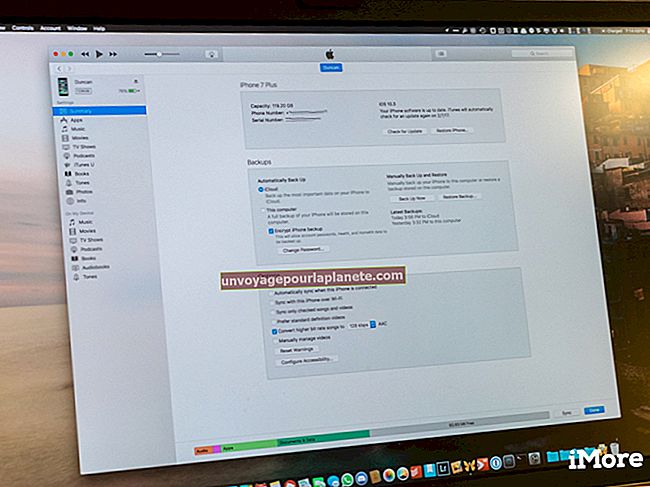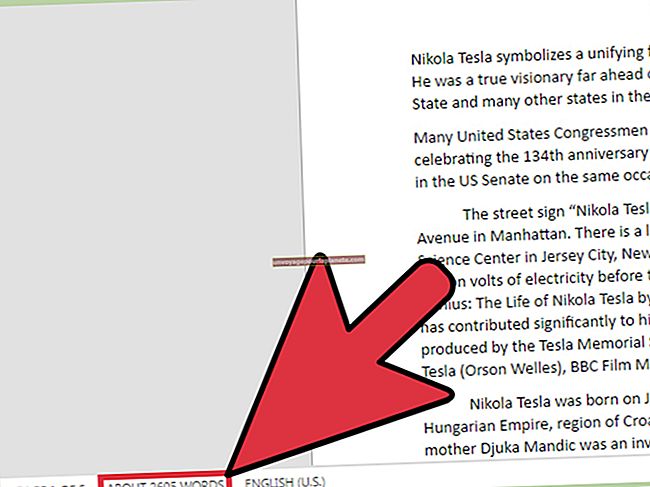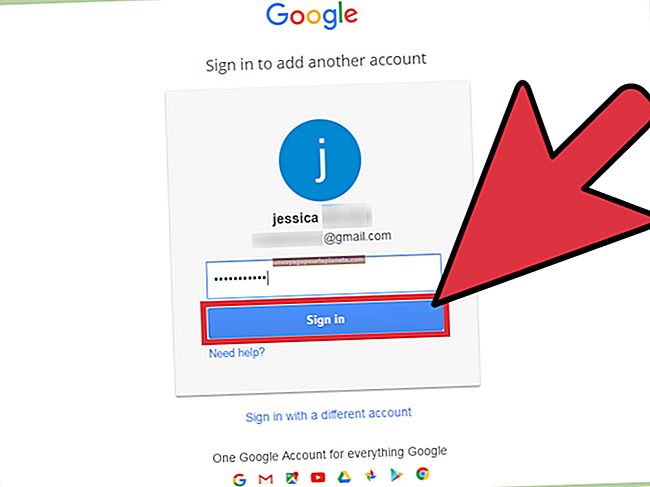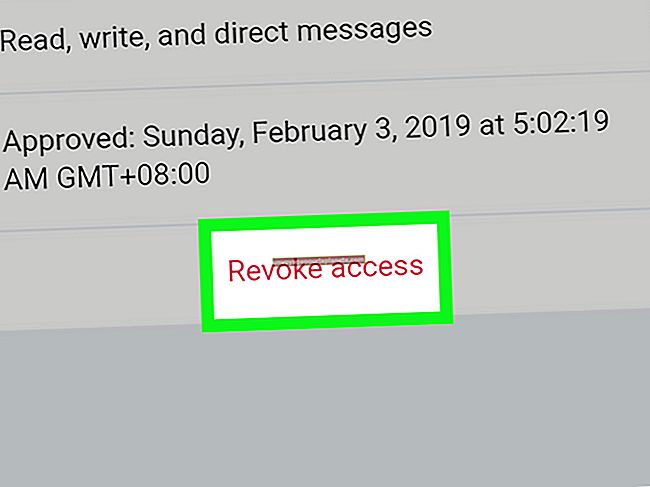জিম্পে কীভাবে একটি পটভূমি প্রসারিত করবেন
জিআইএমপি, নিখরচায় জিএনপি ইমেজ ম্যানিপুলেশন প্রোগ্রাম, বাজেটের যে কোনও ছোট ব্যবসায়ের জন্য পেশাদার-গ্রাফিক্সের প্রয়োজন এমন এক দুর্দান্ত সংস্থান। আপনার যদি কোনও চিত্র থাকে তবে আপনি আপনার কাজের জন্য একটি পটভূমি হিসাবে ব্যবহার করতে চান, এটি সঠিক আকারে প্রসারিত করা একটি সহজ দ্বি-পদক্ষেপ প্রক্রিয়া। প্রথম পদক্ষেপটি হ'ল চিত্রটি কোন আকারটি ধারণ করতে হবে তা নির্ধারণ করা এবং দ্বিতীয় পদক্ষেপটি কেবলমাত্র সেই আকারটিতে চিত্রটি স্কেল করে চলেছে।
ক্যানভাসকে পুনরায় আকার দিচ্ছে
1
জিআইএমপি চালু করুন এবং ফাইল মেনু থেকে "খুলুন" নির্বাচন করে আপনার প্রকল্পের পটভূমির জন্য আপনি যে চিত্রটি ব্যবহার করতে চান তা খুলুন। সেরা ফলাফলের জন্য, একটি উচ্চ রেজোলিউশন চিত্র নির্বাচন করুন যা আপনার প্রয়োজনীয় সমান আকারের কাছে is খুব দূরে একটি ছোট, নিম্ন রেজোলিউশন চিত্রটি প্রসারিত করা পিক্সিলেশন তৈরি করতে পারে, যা চিত্রটি দানাদার দেখাচ্ছে।
2
চিত্র মেনু থেকে "ক্যানভাস আকার" নির্বাচন করুন। চিত্র চিত্র ক্যানভাস আকার প্যানেল খোলে।
3
উচ্চতা এবং প্রস্থের অনুপাত আনলক করতে প্রস্থ এবং উচ্চতার পাশে "চেইন" আইকনটি ক্লিক করুন। শৃঙ্খলে লিঙ্কটি নষ্ট হয়ে গেলে, অনুপাতগুলি সীমাবদ্ধ হয় না। লিঙ্কটি অক্ষত থাকাকালীন আপনি যদি উচ্চতা বা প্রস্থ পরিবর্তন করেন তবে অন্যান্য মাত্রা স্বয়ংক্রিয়ভাবে একই অনুপাত বজায় রাখার জন্য সামঞ্জস্য করবে।
4
পরিমাপের এককটিকে "ইঞ্চি" বা পরিমাপের অন্য কোনও সাধারণ ইউনিটে পরিবর্তন করতে "পিক্সেল" মেনুতে ক্লিক করুন।
5
প্রস্থ এবং উচ্চতা পাঠ্য ক্ষেত্রে আপনি যে মানটি চান তা টাইপ করুন, তারপরে "আকার পরিবর্তন করুন" বোতামটি ক্লিক করুন। ক্যানভাসটি স্বয়ংক্রিয়ভাবে পুনরায় আকার দেওয়া হয়েছে এবং চিত্রটি এখন ক্যানভাসের উপরের বাম কোণে রয়েছে।
চিত্রটি প্রসারিত করা হচ্ছে
1
টুলবক্সে "স্কেল" সরঞ্জামটি নির্বাচন করুন। এই আইকনটি এমন একটি বর্গ যা একটি কোণ থেকে নীচের দিকে নির্দেশ করছে।
2
ছবিটি ক্লিক করুন। স্কেল প্যানেলটি খোলে এবং আটটি স্কোয়ার হ্যান্ডেলগুলি চিত্রের সীমানা বরাবর উপস্থিত হয়।
3
আপনি যদি অনুপাতকে সীমাবদ্ধ করতে চান তবে স্কেল প্যানেলে "চেইন" আইকনটি ক্লিক করুন। আপনি চিত্রের অনুপাতকে সীমাবদ্ধ রাখুন বা না করুন আপনি কত প্রসারিত করতে হবে এবং চিত্রটি কী চিত্রিত করে তার উপর নির্ভর করে। এমনকি কোনও মানুষের চেহারা প্রায়শই পাঁচ শতাংশ প্রসারিত হতে পারে যা এটিকে বিকৃত না দেখায়।
4
চিত্রটি দিয়ে ক্যানভাসটি পূরণ করতে চিত্রের নীচের ডান কোণটি ক্যানভাসের নীচে ডানদিকে টেনে আনুন। বিকল্পভাবে, চিত্রের প্রান্তে ডান বা নীচে "হ্যান্ডেল" টানুন। আপনি স্কেল প্যানেলে প্রস্থ এবং উচ্চতা পাঠ্য ক্ষেত্রগুলিতে চিত্রটি দেখতে চান এমন সঠিক অনুপাতটি টাইপ করতে পারেন।
5
আপনি চিত্রটিতে যে পরিবর্তন করেছেন তা স্বীকার করতে কীবোর্ডের "এন্টার" টিপুন।
6
"সরান" সরঞ্জামটি নির্বাচন করে এবং ছবিটি জায়গায় রেখে টানতে প্রয়োজনে চিত্রটি সরান। চিত্রটির আকার পরিবর্তন করার সময় আপনি অনুপাতগুলি লক না করে এটি প্রয়োজনীয় হবে না।
7
ফাইল মেনু থেকে "হিসাবে সংরক্ষণ করুন" নির্বাচন করে একটি নতুন নামের সাথে চিত্রটি সংরক্ষণ করুন। এটি আপনাকে মূলটি লিখতে বাধা দেবে।